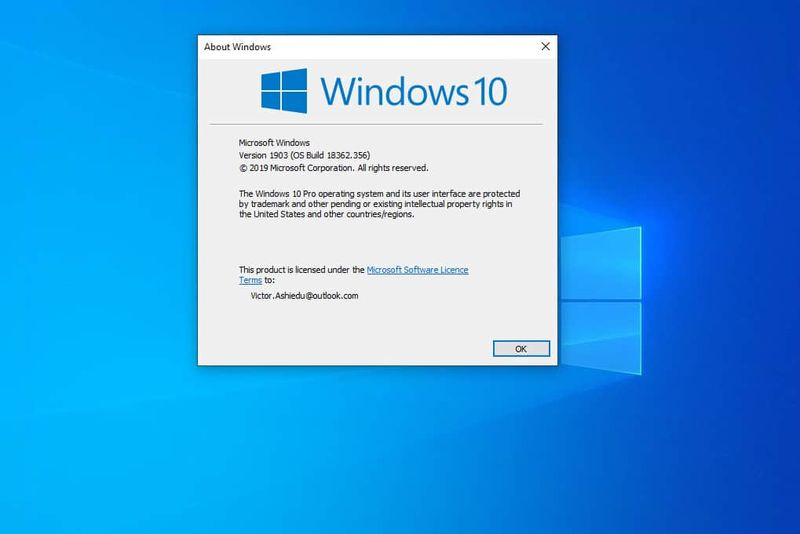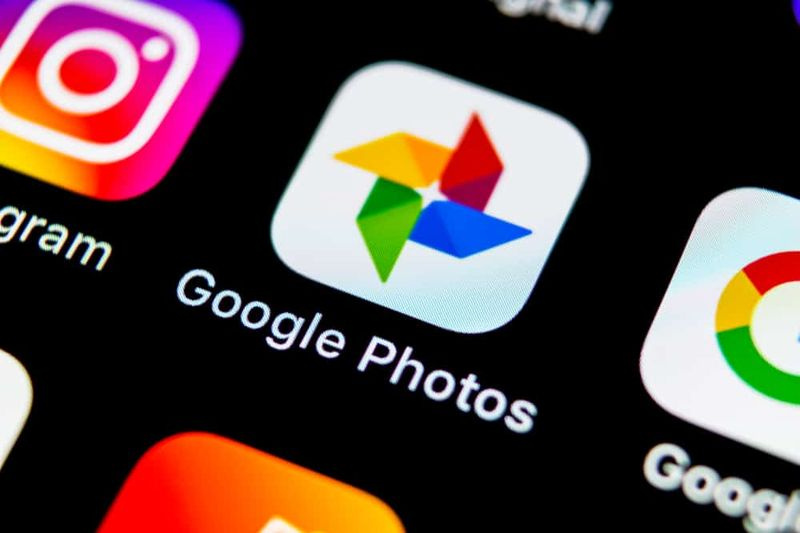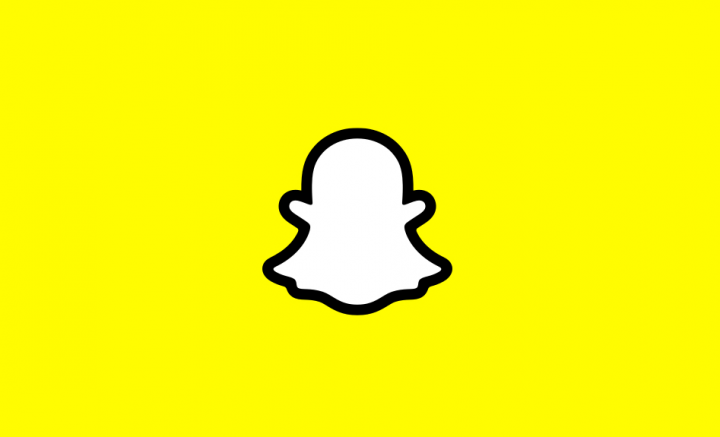Kuinka piilottaa tai näyttää ikkunan sisältö vedettäessä Windows 10: ssä
Haluatko piilottaa tai näyttää ikkunan sisällön vetämisen aikana? Jos käytät vanhempaa tai edullista tietokonetta ja kamppailet tietokoneen suorituskyvyn kanssa. Sitten saatat huomata, että poistat joitain graafisia ominaisuuksia Windows 10 voi auttaa tietokonettasi toimimaan hieman sujuvammin. Esimerkiksi, jos ikkunan napauttaminen ja vetäminen aiheuttaa tietokoneen kompastumista. Sitten voit sulkea ikkunan sisällönäkymän rajoittaa graafisen käsittelyn kuormitusta. Tässä artikkelissa käsitellään ikkunoiden sisällön poistamista käytöstä vetämällä Windows 10: ssä.
Kuinka piilottaa tai näyttää ikkunan sisältö vedettäessä Windows 10: ssä:
Asetus, jonka mukaan ikkunan sisällön näyttäminen poistetaan käytöstä, kun ikkunaa vedetään, löytyy Suorituskykyasetuksista.
Vaihe 1:
Avaa aluksi Suorituskykyasetukset napsauttamalla Windows-avainta.
Vaihe 2:
Syötä sitten Säädä Windowsin ulkonäköä ja suorituskykyä ja paina Enter.
merkintä: Visuaaliset tehosteet -välilehti sisältää paljon pieniä graafisia valintoja, jotka voidaan kytkeä pois päältä suorittimen kuormituksen rajoittamiseksi.
Vaihe 3:
Jos haluat poistaa käytöstä ikkunan sisällön näyttämisen vetämällä sitä. Poista valinta valintaruudusta Näytä ikkunan sisältö vetämällä
Vaihe 4:
Napauta sitten OK tai Käytä.
Tämän asetuksen poistaminen käytöstä estää Windowsia siirtämästä koko ikkunaa napauttamalla ja vetämällä sitä paikasta toiseen näytöllä. Sen sijaan, että esitetään pääpiirteet siitä, mihin ikkuna pääsee, näytetään. Kun annat sen mennä, ikkuna siirretään poikki ääriviivan täyttämiseksi. Tämä tarvitsee paljon vähemmän prosessointitehoa, ja se on ihanteellinen, jos ikkunoiden napauttaminen ja vetäminen aiheutti suorituskykyongelmia aiemmin.
Jos haluat ottaa tämän asetuksen uudelleen käyttöön, merkitse vain valintaruutu ja napauta OK tai Käytä tallentaaksesi muutokset.
Päätelmä:
Tässä on kaikki tiedot piilota tai näytä ikkunan sisällöstä vedettäessä. Onko tästä artikkelista hyötyä? Mitä mieltä olet siitä? Kerro meille ajatuksesi alla olevasta kommenttiosasta!
Lue myös: